竖屏如何转换成横屏
更新时间:2024-07-30 10:05:08作者:jiang
现在的电脑屏幕都是横屏显示的,但有时候我们可能需要将竖屏显示的内容转换成横屏显示,要实现这个转换,只需要简单的操作就可以完成。在电脑上将竖屏转换为横屏的方法有很多种,比如通过快捷键、设置中更改显示方向等。让我们来看看如何将电脑屏幕从竖屏转换为横屏吧。
步骤如下:
1.用快捷键,一般是。ctrl+Alt+方向键(上下左右)调整,很多显卡都支持这个功能,一般使用intel核心显卡的同学的笔记本都是有这种情况的,设置方法就以intel的显卡驱动控制面板为例说明了。
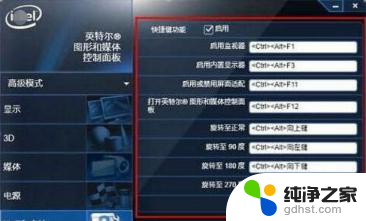
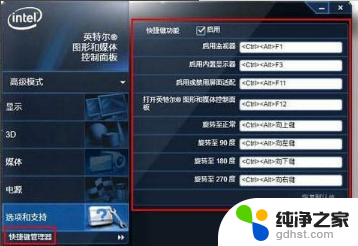
2.intel核心显卡的都可以通过这个方法查看:在桌面右键选择“”图形选项“。
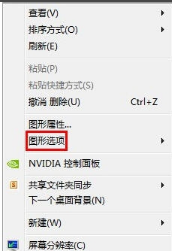
3.桌面空白处右击 选择 【屏幕分辨率】 选择 横向 或 纵向 等, 你选择横向就正常了。
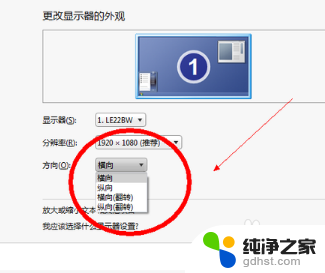
4.在电脑的控制面板中寻找核心显卡,在任务栏右下角的显示控制中可以设置。如果图标没有显示,同样在控制面板中可以找到,蓝黑色的图标,显示器的形状。
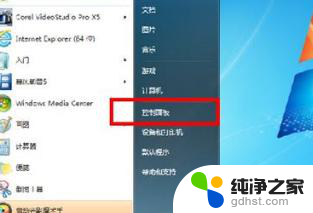
以上就是如何将竖屏转换为横屏的全部内容,如果你遇到这种情况,不妨按照我的方法来解决,希望对大家有所帮助。
- 上一篇: 怎样修改微信字体大小设置
- 下一篇: 华为手机怎么滑动屏幕截图
竖屏如何转换成横屏相关教程
-
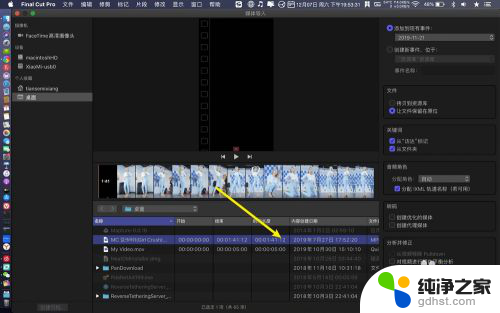 如何将视频竖屏转为横屏
如何将视频竖屏转为横屏2024-07-10
-
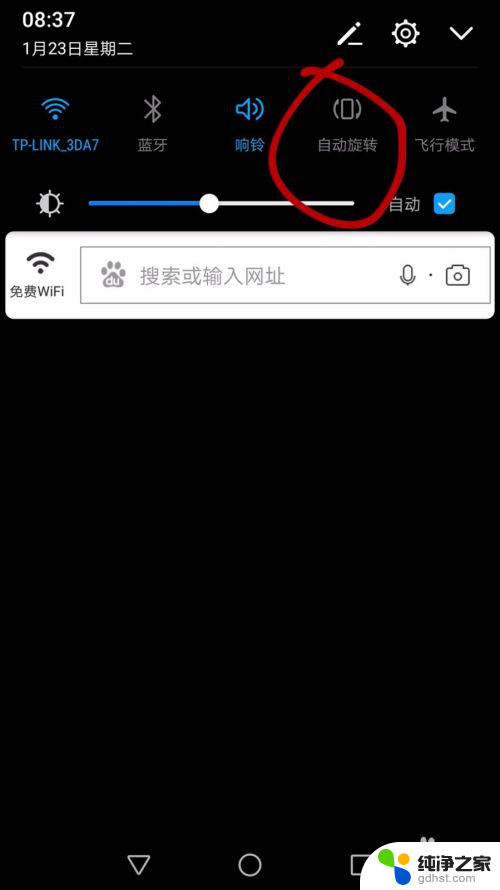 手机如何横竖屏切换
手机如何横竖屏切换2024-02-17
-
 电脑屏幕变竖屏了如何变横屏
电脑屏幕变竖屏了如何变横屏2024-07-31
-
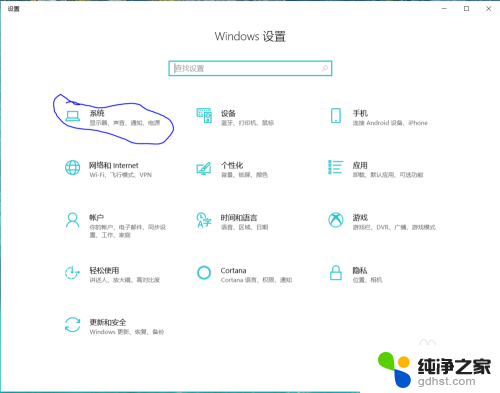 怎样把横屏变成竖屏
怎样把横屏变成竖屏2024-08-31
电脑教程推荐